考勤机连接班播机(场景一)
(1)登陆网址(g.qd596.com),进入逗号帮手校园管理端,选择班播机,选择“添加",在弹出的框里输入班播机上的序列号及对应班级,点击“确认”
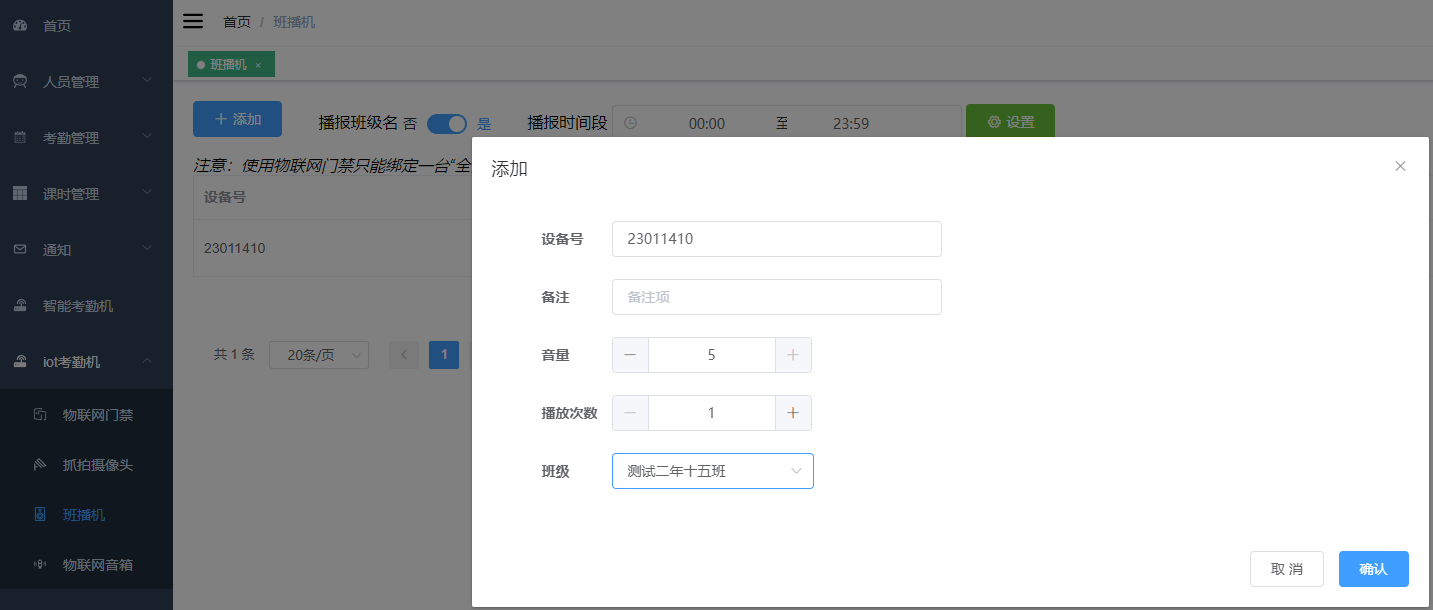
(2)此步骤可IE管理端设置,也可在考勤机上设置,二选一即可
A. 在IE管理端设置:
点击播报时间段的“设置”(时间段若设置时间,则只在限定时间范围内播报;无设置时间则全天24小时播报)
班播机会有“设置成功”语音反馈,即连接成功

B. 在考勤机端设置:
考勤机选择所绑定的班级,点击“获取”,选择班级与对应班播机,点击“设置”后班播机会有“设置成功”语音反馈,即连接成功

音箱连接WiFi(场景二)
1、手机打开设置—WLAN,搜索并连接音箱序列号;


2、手机自动打开网页(如下图),在页面按顺序分别输入路由器帐号——密码,最后点保存,音箱自动连接上路由器。
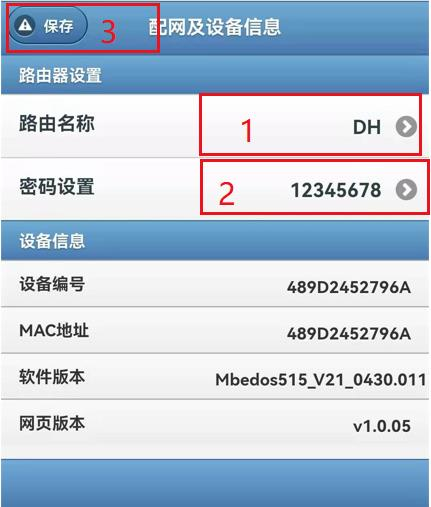
连接WiFi常见问题
1:如果手机搜索不到“MP1_XXXXXXXX”,则长按设备顶部按钮六秒以上,直到设备红灯旁边蓝光闪烁一次为止;

2:手机没有自动打开网页,则手动打开浏览器输入“192.168.4.1”,如果页面没打开请刷新一下;然后在页面按顺序分别输入路由器帐号及密码,最后点保存。
3 : 只能连接2.4Gwifi。
在电脑管理平台上设置
登陆网址(g.qd596.com),进入逗号帮手校园管理端,选择“IOT考勤机”—“物联网音箱”—“添加",在弹出的框里输入班播机上的序列号及对应班级,如MPI_21*****,点击“确认”,音箱设置完成;
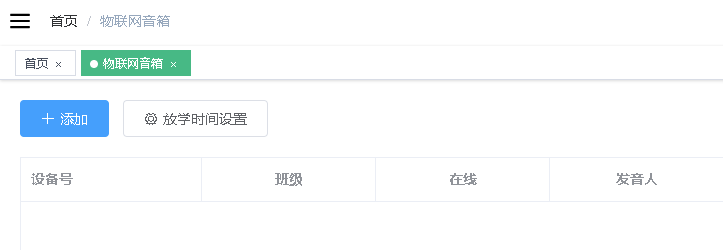

音箱功能应用
(1)分班播报:刷卡机刷卡,音箱分班播报学生姓名,提示老师送学生下来。
(2)播放通知:IE管理端里面,在“播放”里编辑通知内容,在“设置”里调节音量和播放次数,点击播报,音箱开始播放通知。
(3)放学通知:教师手机端点击“放学通知”,音箱播报放学,家长端即时收到放学通知。
(4)接送通知:家长公众号点击“放学接送”, 音箱会播报学生名字,用来提醒“家长已到门口准备接送”。(注意一定要放学后再点,以免上课期间班播机突然播报)
(5)播放音乐:音箱带有蓝牙功能,教师手机开启蓝牙功能,搜索到音箱,可以播放音乐。

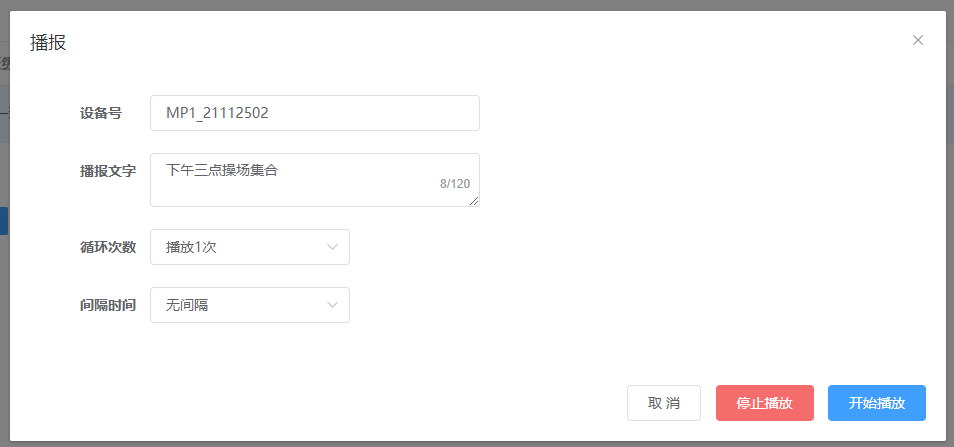

物联网音箱单独使用说明(没有刷卡机情况下)(场景三)
第1步 先音箱连接WiFi(详见场景一使用说明的第2步介绍)
第2步 管理员手机扫码,创建学校账户
(1)手机微信扫码,点击“我的”—“授权手机号”;
(2)小程序——“我的”——“新增校园”(如小花朵幼儿园)

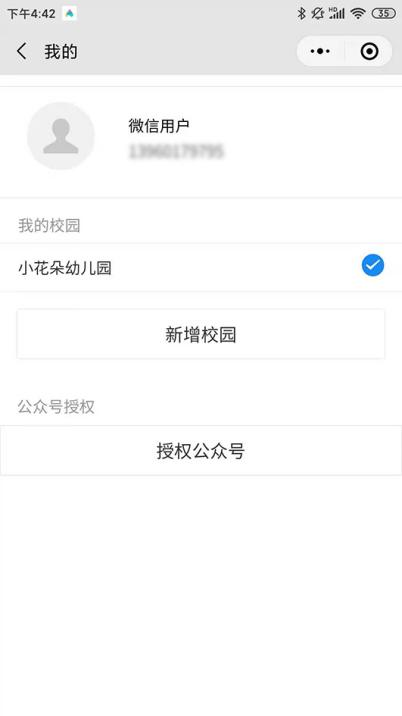
第3步 IE校园管理端设置(同场景二)
设置完后既可使用。